iPhoneでアプリをホーム画面に追加しよう
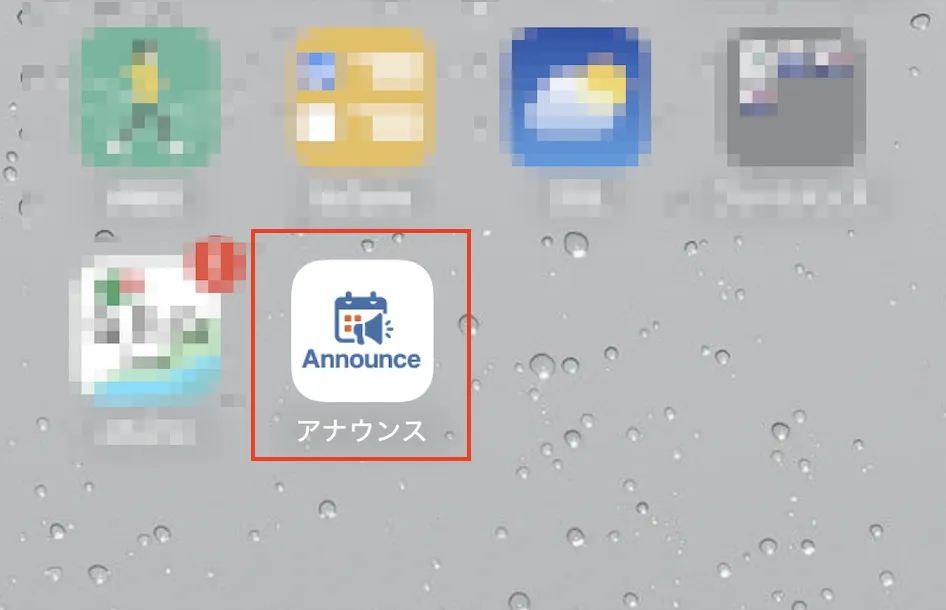
Announceをホーム画面に追加することで、アプリのように使えるようになります。
ここでは、iPhoneでの手順を詳しく解説します。
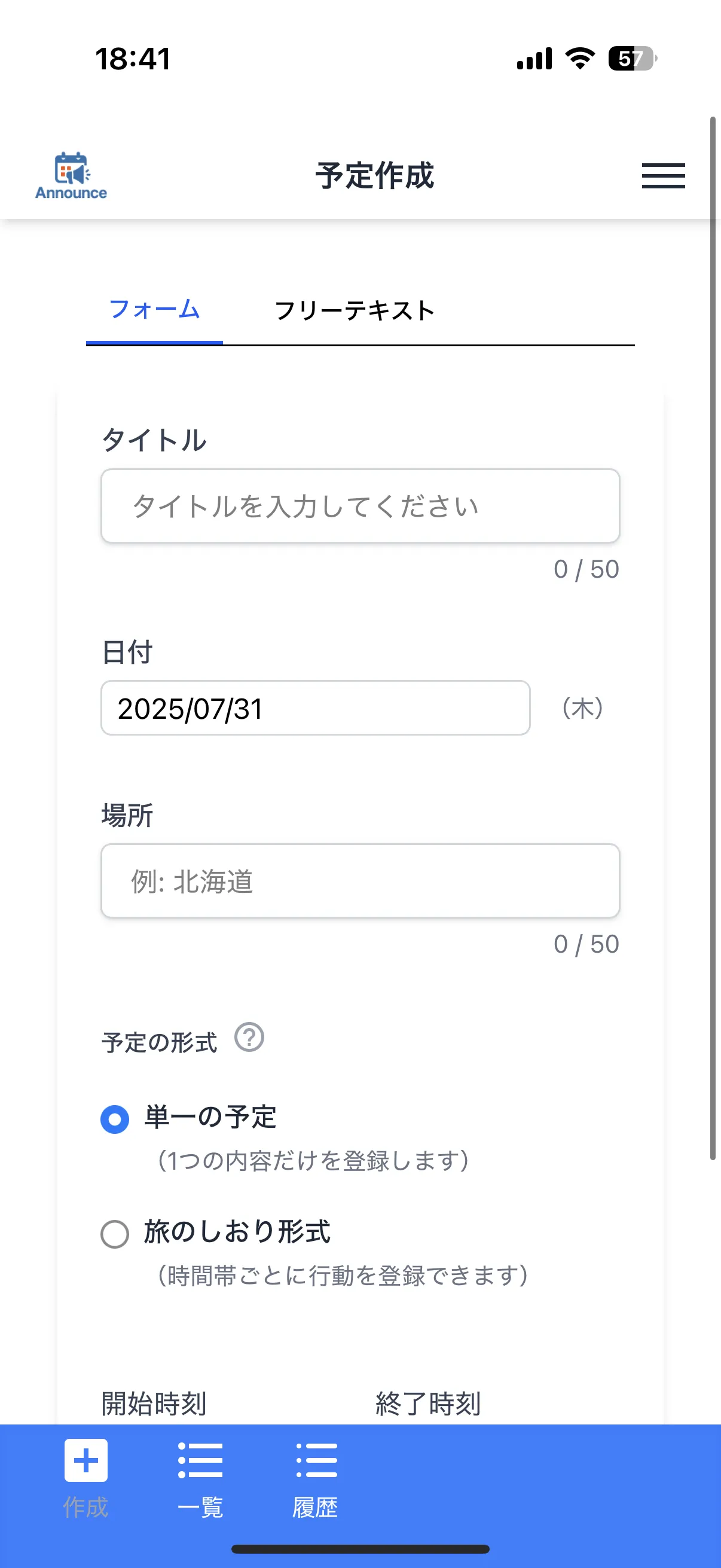
1. webページの表示
Announceのページを開きます。
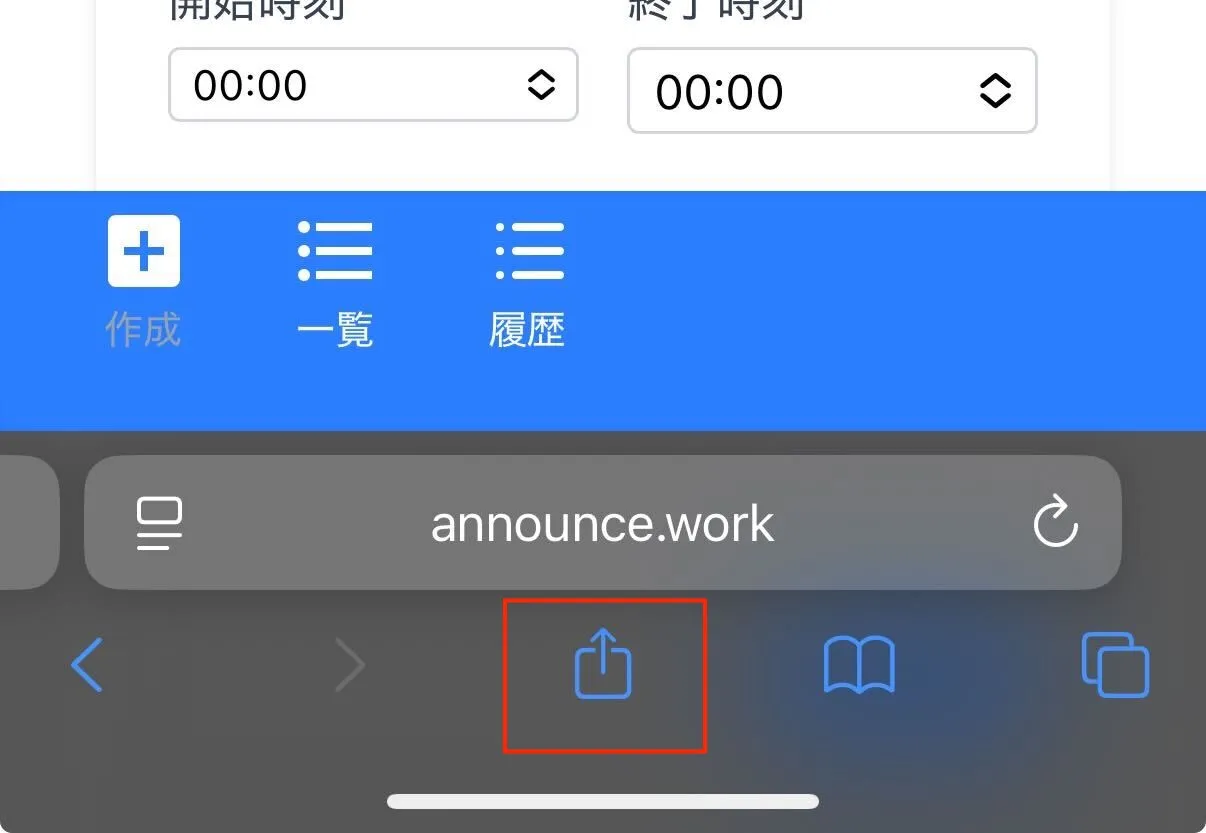
2. ブラウザの共有ボタンをタップ
ブラウザの下の方にある「共有」アイコンをタップします。
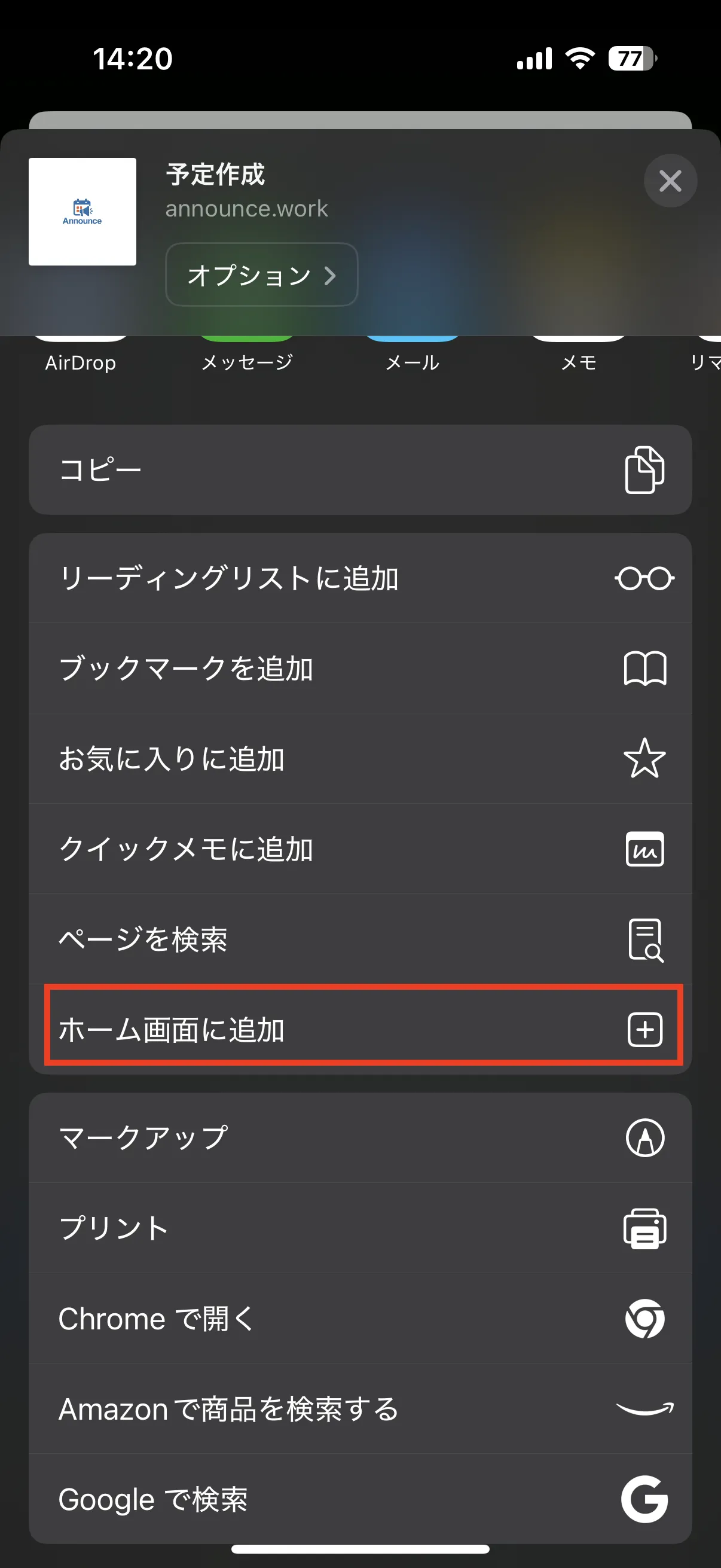
3. ホーム画面へ追加
すると、アクションシートが表示されるので、真ん中あたりにある「ホーム画面へ追加」をタップします。
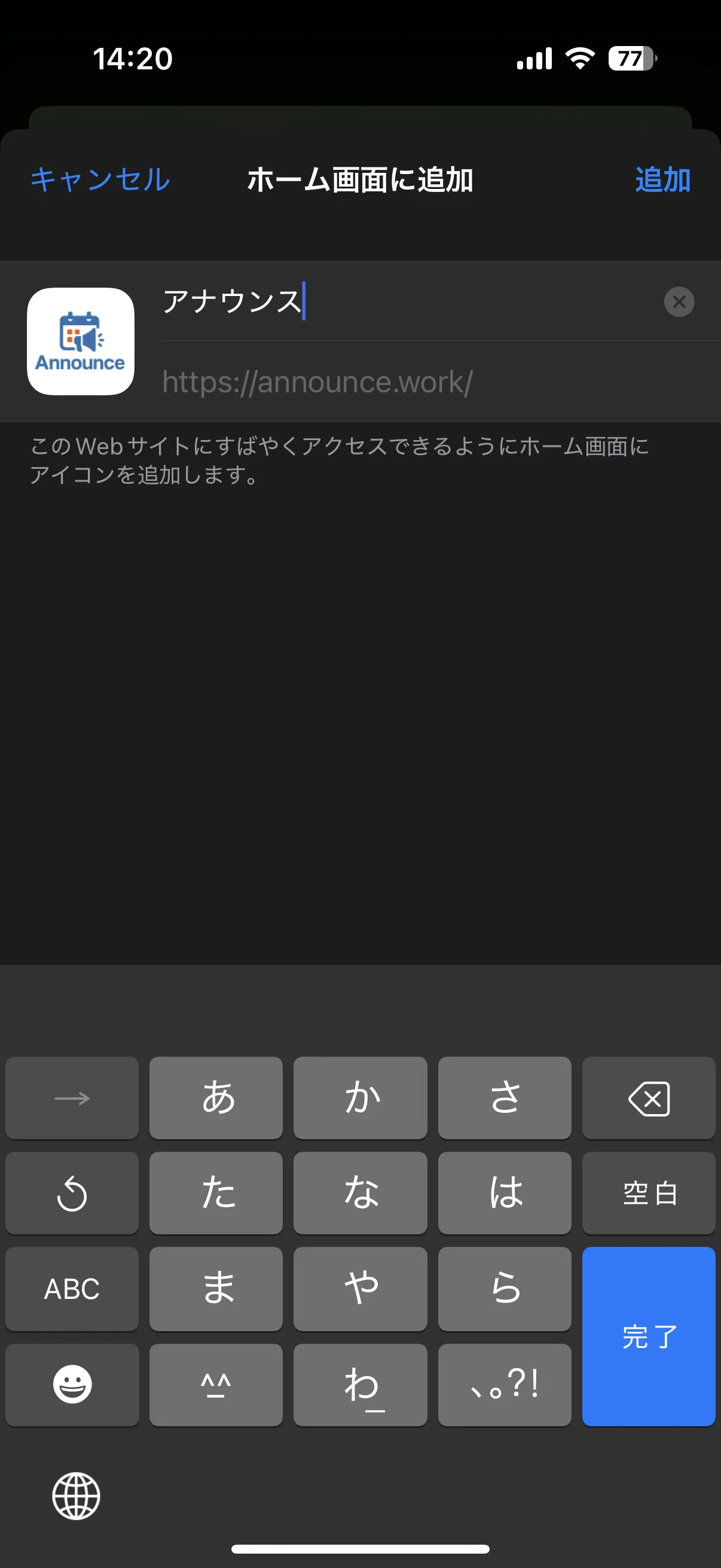
4. アプリ名をつける
任意のアプリ名を入力し、「追加」ボタンをタップします。
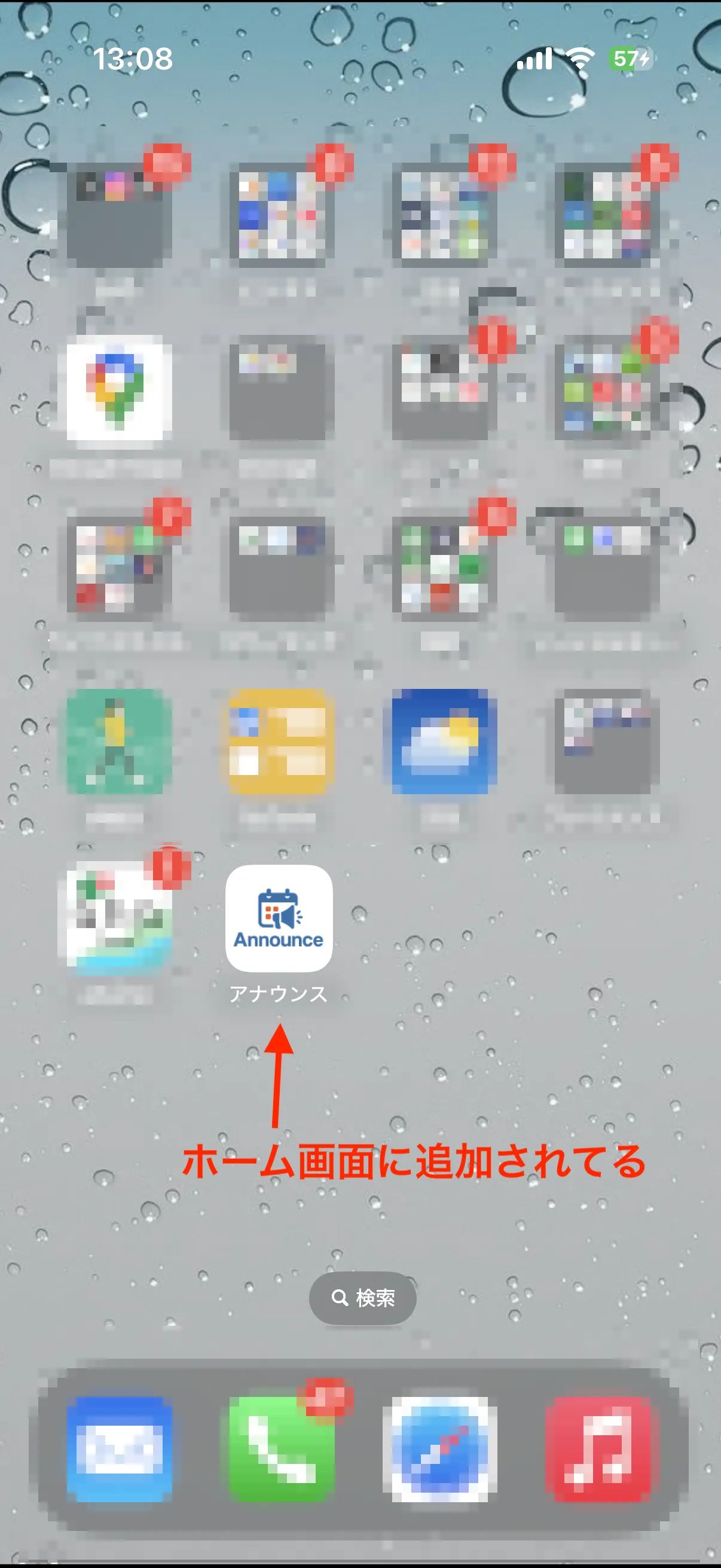
以上でホーム画面への追加は完了です。
めちゃくちゃ簡単だったのではないでしょうか。
これで、ホーム画面からアイコンをタップするだけで、Announceをアプリのように使うことができます。
また、通知機能も使えるようになります。
専門用語で言うと、PWA(Progressive Web
App)という、スマホアプリと同等の通知機能が使えるようになりました。
ぜひ、通知機能を試してみてください!